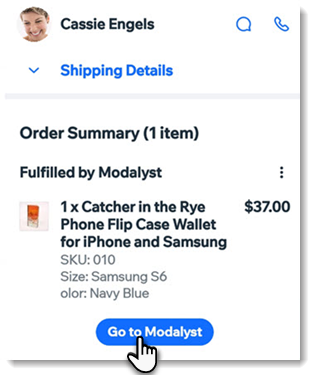Wix Stores: gestire i tuoi ordini dall'app Wix
6 min
In questo articolo:
- Accedere ai tuoi ordini
- Contrassegnare un ordine come "Pagato" o "Completato"
- Aggiungere numeri di tracking
- Stampare i documenti di trasporto
- Opzioni aggiuntive
- Aggiornare più ordini contemporaneamente
Elabora gli ordini del tuo negozio direttamente dal tuo telefono utilizzando l'app Wix. Puoi aggiungere numeri di tracking, contrassegnare un ordine come completato o pagato, contattare i tuoi clienti e altro ancora.
Accedere ai tuoi ordini
Visualizza e gestisci tutti gli ordini del tuo negozio direttamente dal tuo dispositivo mobile utilizzando l'app Wix.
Per accedere ai tuoi ordini:
- Vai al tuo sito nell'app Wix
- Tocca Gestisci
 in basso
in basso - Tocca Ordini sotto Vendite
- (Facoltativo) Utilizza la funzione di ricerca per trovare un ordine specifico utilizzando il nome del cliente o il numero dell'ordine oppure tocca l'icona Filtro
 per visualizzare tipi di ordini specifici (es. ordini non completati)
per visualizzare tipi di ordini specifici (es. ordini non completati)
Hai bisogno di contattare un cliente?
Tocca le icone Messaggio o Chiamata accanto al nome di un cliente su un ordine per contattarlo direttamente.
Contrassegnare un ordine come "Pagato" o "Completato"
Contrassegna un ordine come "Pagato" (per pagamenti manuali ed eCheck) o "Completato" (spedito e completato).
Per contrassegnare un ordine come "Pagato" o "Completato":
- Vai al tuo sito nell'app Wix
- Tocca Gestisci
 in basso
in basso - Tocca Ordini sotto Vendite
- Tocca l'ordine pertinente
- Esegui una delle seguenti operazioni:
- Riscuoti pagamento: seleziona un metodo di pagamento Scopri di più
- Segna ordine come pagato: tocca Riscuoti pagamento e seleziona Segna come pagato
- Segna ordine come completato: tocca Segna come completato in basso
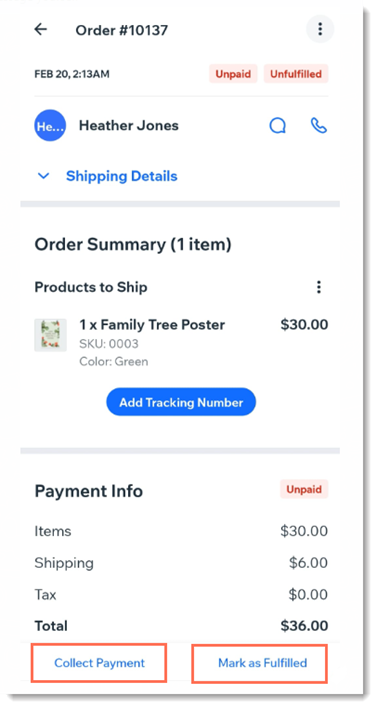
Aggiungere numeri di tracking
Se devi spedire più di un articolo, puoi spedirli insieme e aggiungere un unico numero di tracking. In alternativa, puoi spedire gli articoli separatamente e aggiungere un numero di tracking diverso a ogni spedizione.
Per aggiungere i numeri di tracking ai prodotti che devi spedire:
- Vai al tuo sito nell'app Wix
- Tocca Gestisci
 in basso
in basso - Tocca Ordini sotto Vendite
- Tocca l'ordine rilevante.
- Tocca Aggiungi numero di tracking nella parte inferiore della sezione Prodotti da spedire
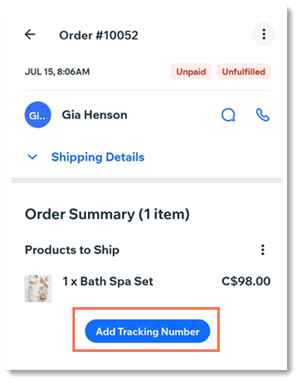
- Se hai più di 1 prodotto da spedire, seleziona come viene applicato il numero di tracking:
- A tutti gli articoli
- Ad alcuni articoli
- Scansiona il codice a barre o digita manualmente il numero di tracking e seleziona il corriere
- Segui i passaggi 5-7 per aggiungere un numero di tracking diverso a uno o più articoli aggiuntivi
Numeri di tracking sugli articoli in dropshipping:
Gli articoli in dropshipping vengono gestiti dai dropshipper e i numeri di tracking vengono aggiunti da loro. Puoi aggiungere manualmente i numeri di tracking agli ordini dropshipping toccando l'icona Altre azioni  accanto al prodotto e toccando Aggiungi numero di tracking.
accanto al prodotto e toccando Aggiungi numero di tracking.
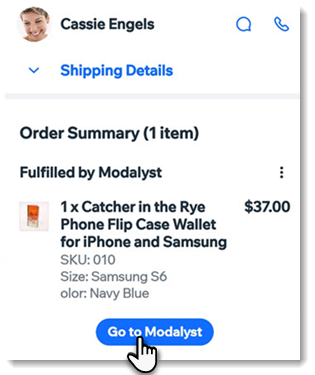
 accanto al prodotto e toccando Aggiungi numero di tracking.
accanto al prodotto e toccando Aggiungi numero di tracking. 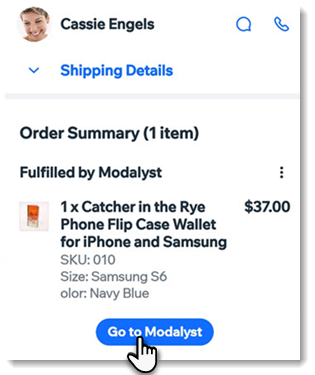
Stampare i documenti di trasporto
Collega il tuo dispositivo mobile a una stampante e stampa i documenti di trasporto direttamente dall'app Wix.
Per stampare un documento di trasporto:
- Vai al tuo sito nell'app Wix
- Tocca Gestisci
 in basso
in basso - Tocca Ordini sotto Vendite
- Tocca l'ordine rilevante.
- Tocca l'icona Altre azioni
 in alto a destra
in alto a destra - Tocca Stampa documento di trasporto
Opzioni aggiuntive
Dall'app Wix, puoi anche annullare ordini, emettere rimborsi, inviare conferme di spedizione, stampare ordini e altro ancora.
Le opzioni disponibili variano a seconda dello stato dell'ordine. Ad esempio, se un ordine non è stato ancora evaso, è possibile annullarlo. Tuttavia, se è stato pagato e completato, avrai la possibilità di effettuare il rimborso.
Per visualizzare opzioni aggiuntive per i tuoi ordini:
- Vai al tuo sito nell'app Wix
- Tocca Gestisci
 in basso
in basso - Tocca Ordini sotto Vendite
- Tocca l'ordine rilevante.
- Tocca l'icona Mostra altro
 in alto a destra
in alto a destra - Tocca un'opzione
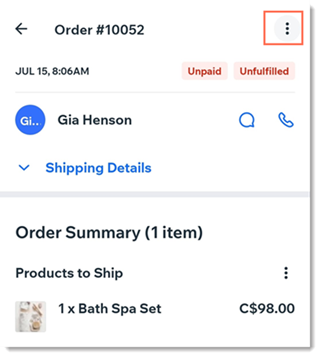
Aggiornare più ordini contemporaneamente
Puoi risparmiare tempo selezionando più ordini e modificandoli contemporaneamente.
Per aggiornare più ordini:
- Vai al tuo sito nell'app Wix
- Tocca Gestisci
 in basso
in basso - Tocca Ordini sotto Vendite
- Tocca e tieni premuto brevemente ogni ordine che vuoi selezionare
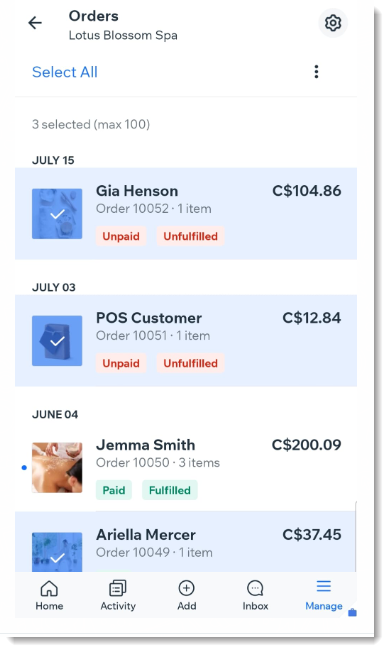
- Tocca l'icona Altre azioni
 in alto a destra
in alto a destra - Seleziona una delle opzioni disponibili